
软件大小:3.02MB
软件语言:简体中文
软件授权:官方版
软件类别:编程开发
软件等级:
更新时间:2023-09-01
应用平台:Win10/Win8/Win7
50%
50%
本地下载
Resource Hacker汉化版是一款专业好用的资源编辑器,体积非常小巧,而且有着直观灵活的用户界面,操作也特别简单,主要用于查看、修改、添加和删除Win32可执行文件的资源,添加新的资源到可执行文件,功能比较全面。软件中内置了一个内部资源编译器和反编译器,内部资源编辑器可以允许一个程序支持多种语言,或者添加一个自定义图标或位图到程序的对话中,让你自定义程序中文件,而反编辑器可以帮助你已编译好的编程语言还原到未编译的状态。使用该软件,可以轻松编辑和重新编译对话框、菜单、字串表、消息表、快捷键和Borland窗体资源,对话控件也可以可视化地改变大小和移动,你所作的更改将自动反映在资源脚本中,它可以自动完成屏幕像素和对话单位之间的转换。如果你想要对一个程序的图标、指针、或位图进行改变也是轻轻松松的事情,你可以从不同格式的文件中进行选择,选择需要更换的位图,选择替换按钮就能轻松完成了,之后你们可以将新的程序导出去,就是已经替换好的了。此外,这款软件的操作非常方便,用户的上手速度可以非常快,有需要的朋友快来下载吧!
PS:本站为你们提供的是“Resource Hacker绿色版”,该版本已由大神修改,支持中文,而且免安装,下本站下载解压即可运行。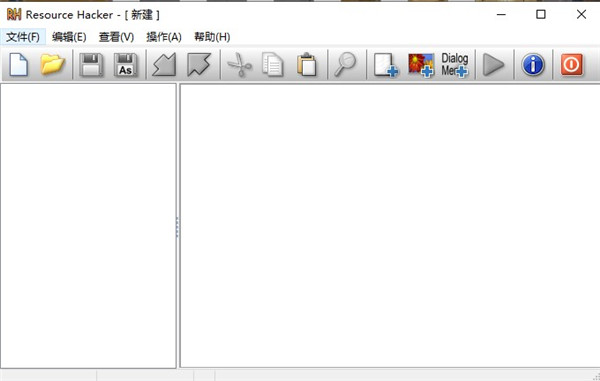
1、查看Win32可执行和相关文件的资源 (*.exe, *.dll, *.cpl, *.ocx),在已编译和反编译的格式下都可以。
2、提取(保存)资源到文件(*.res) 格式,作为二进制,或作为反编过的译资源脚本或图像,图标,位图,指针,菜单,对话,字符串表,消息表,加速器,Borland窗体和版本信息资源都可以被完整地反编译为他们各自的格式,不论是作为图像或*.rc文本文件。
3、修改(替换)可执行文件的资源,图像资源 (图标,指针和位图) 可以被相应的图像文件 (*.ico, *.cur,*.bmp),*.res 文件,甚至另一个*.exe文件所替换。对话,菜单,字符串表,加速器和消息表资源脚本 (以及Borland窗体) 可以通过使用内部资源脚本编辑器被编辑和重新编译。资源也可以被一个*.res 文件所替换,只要替换的资源与它是同一类型并且有相同的名称。
4、添加新的资源到可执行文件。允许一个程序支持多种语言,或者添加一个自定义图标或位图 (公司的标识等) 到程序的对话中。
5、删除资源,大多数编译器添加了应用程序永远不会用到的资源到应用程序中。删除这些不使用的资源可以减小一个应用程序的大小。
此版本已由th_sjy大神破解完成,中文的设定更符合国人使用,用户只需在本站下载软件之后,解压压缩包,无需繁琐的安装步骤打开便可免费使用,非常实用方便。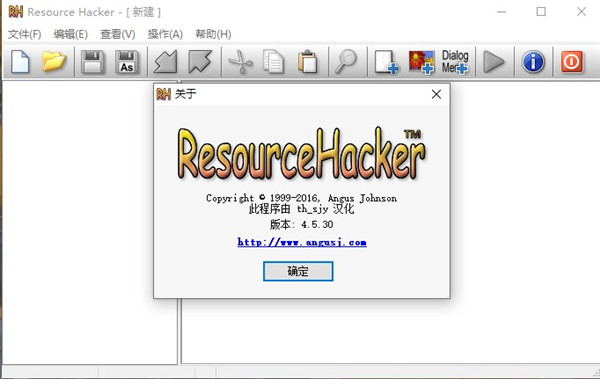
一、抽取图标资源
1、首先导入你要提取图标的文件
2、只要软件左边有显示”图标组”这个文件夹的话,就可以接着下一步了,否则就没有图标资源在里面的
3、点击”图标组”前面的”+”符号.把里面的文件都拉开,直到看到图标资源
4、选中图标资源对应的号码
5、右键”1033″,选择第3项(上面数起) 保存(s)[图标组:410:1033]…
6、然后保存到你想要存放的位置即可,点击确定
二、ResHacker Hacker替换图标
1、首先先下载ResHacker,然后打开”ResHacker.exe”(程序)
2、点击菜单栏上的”文件(F)”, 选择第一项”打开(O)” 然后就显示,选择你要编辑的dll文件(此教程dtu就以 imageres.dll 来做示范)
3、选中你要编辑的dll文件,然后点击”打开(O)”
4、现在就要开始对你选中的dll文件进行编辑了
5、点击对应”图标组”的那个小小的 “+” 符号,就会拉开子目录,里面有几个图标就会显示几个文件夹
6、接着点击对应文件夹“3”的那个小”+”符号拉开,选中”1033″后右边的预览框就会显示出图标的样式
7、开始进行替换图标了哦,在选中了”1033″后,右键”1033″,就会出现右键菜单
8、点击(上数第4个选项) “替换资源…”
9、弹出了个对话框(替换图标与………),让你选择你要替换的图标(ico文件),点击左上角的”打开新图标文件(0)…”
10、你选择图标文件,找到你要替换的图标文件后(ico)选中,点击对话框右下角的 “打开(0)”
11、接着点击右下角的 “替换(R)”
12、没错,错误提示框又弹出来了。老规矩,确定即可
13、“3”号图标我们替换好了,下一步就是保存文件了,点击ResHacker菜单栏上的”文件(F)”选择 “保存为(A)…”
14、就存到桌面吧,稍后再自己移动吧
使用该软件,可以轻松编辑和重新编译对话框、菜单、字串表、消息表、快捷键和 Borland 窗体资源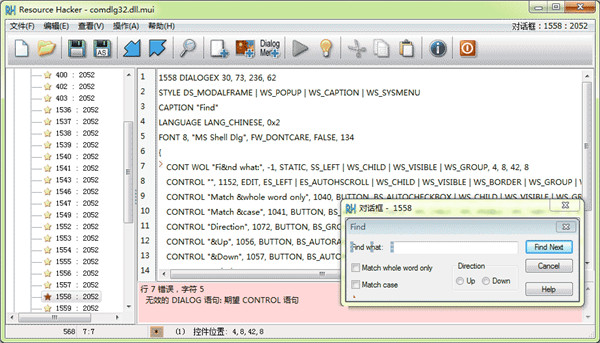
对话控件也可以可视化地改变大小和/或移动,您所作的更改将自动反映在资源脚本中。它可以自动完成屏幕像素和对话单位之间的转换。在显示的对话中单击选定某个控件。或者,Tab 或 Shift-Tab 键可以用来分别选择下一个或上一个控件。选定的控件将显示调整框。要想移动控件而不改变大小,请先选定控件,单击并将其拖动到新的位置。箭头键也可以在选定后移动控件。某个控件可以通过单击和拖动其中一个调整框来调整大小。或者,组合 shift 箭头键也可以用来调整控件。
“对话编辑器”可以从右击预览对话显示的弹出菜单中打开,“控件编辑器”可以从选定控件的同一菜单中打开。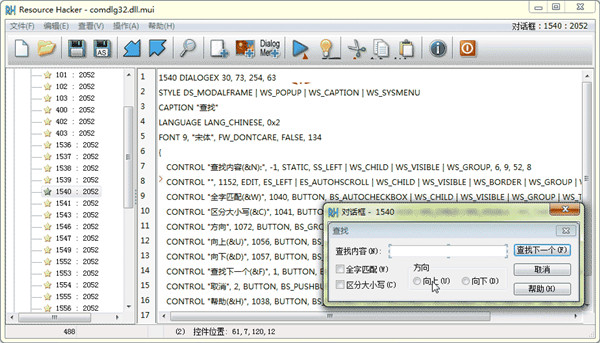
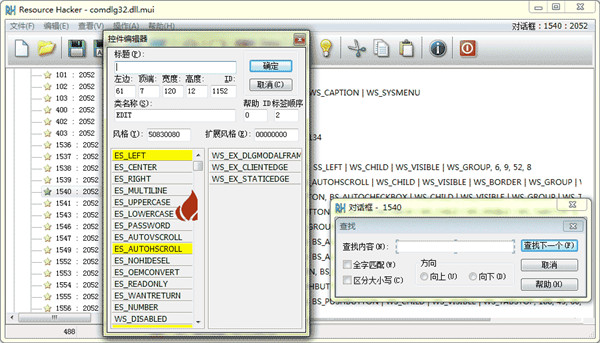
也可以添加新控件。“控件编辑器”支持可能的所有 Microsoft 当前定义的标准和通用的控件类。通过谨慎编辑(TM) 相同文件夹下的“dialog.def”文件,用户定义的自定义类也可以添加到类的预定义列表中。工具栏按钮允许选择绝大部分使用的控件。新添加的控件的左上角将默认指向对话被最初右击的地方。
如果要被替换的资源项是图标、指针、或位图,来源可以分别是 *.ico、*.cur 或 *.bmp 文件,或者从某个 *.res 或另一个 *.exe 文件中选择。从菜单中选择“操作|替换图标”(指针或位图)。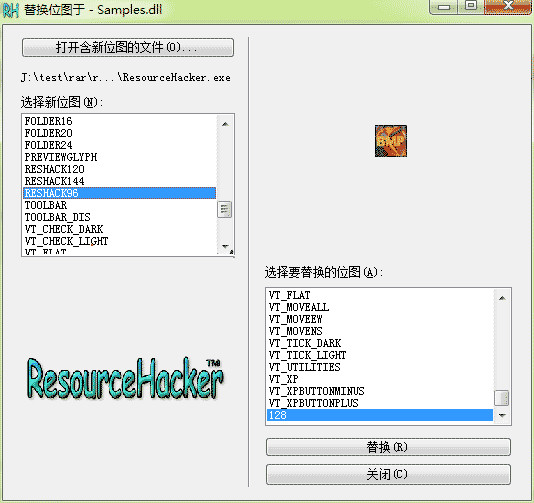
1、identifier:接口名称
2、base-list(可选):包含一个或多个显式基接口的列表,接口间由逗号分隔
3、interface-body:对接口成员的定义
4、接口可以是命名空间或类的成员,并且可以包含下列成员的签名: 方法、属性、索引器
命令行脚本:
所有(TM) GUI 的功能(除了查看资源)都可以从命令行来访问,而不用打开(TM)。命令行脚本可以去掉运行(TM) 重复任务的苦差事。
命令行脚本有 2 个通用的窗体:
1、单命令:ResHacker.exe 命令 命令_参数
2、多命令:ResHacker.exe -脚本 脚本文件
单命令:
命令和命令_参数:
-add ExeFile, SaveAsFile, ResourceFile, ResourceMask
-addskip ExeFile, SaveAsFile, ResourceFile, ResourceMask
-addoverwrite ExeFile, SaveAsFile, ResourceFile, ResourceMask
-modify ExeFile, SaveAsFile, ResourceFile, ResourceMask
-extract ExeFile, ResourceFile, ResourceMask
-delete ExeFile, SaveAsFile, ResourceMask
注意:
每个命令参数必须由逗点分隔,但第一个参数之前不要有逗点。
路径应该包括文件名。
文件名包含空格应括在双引号内。